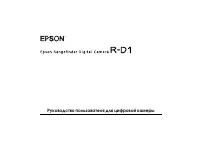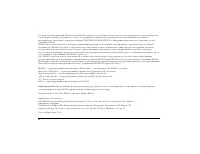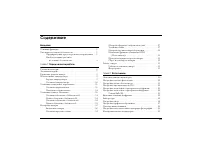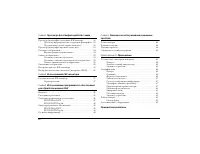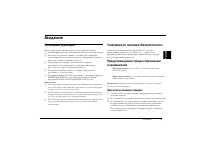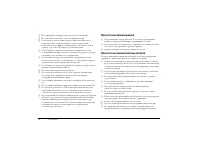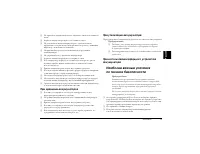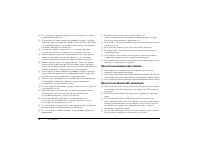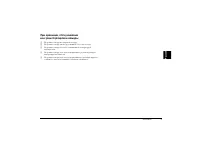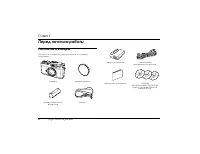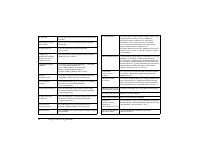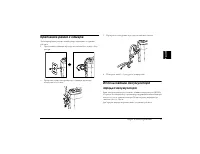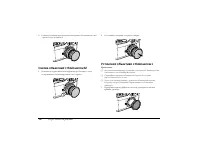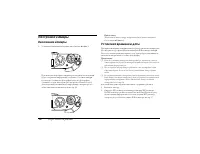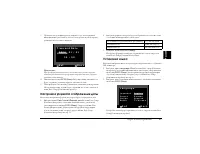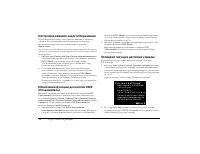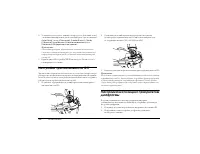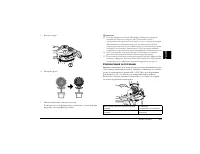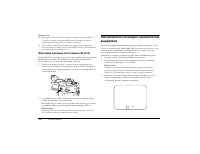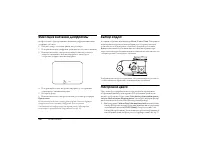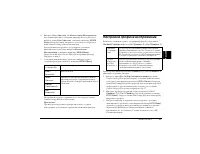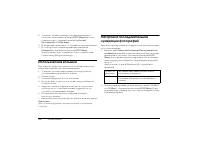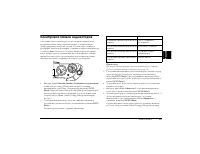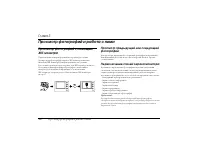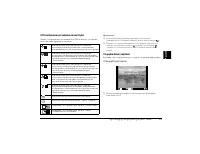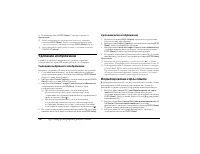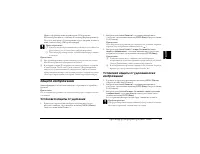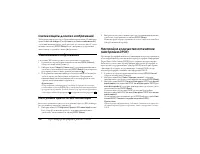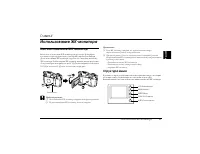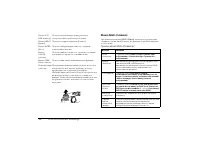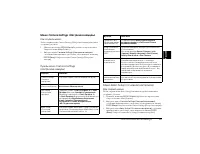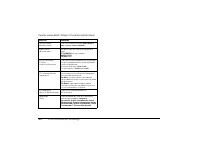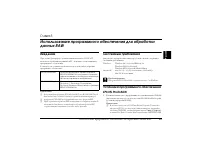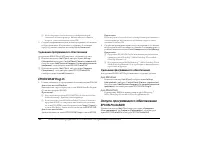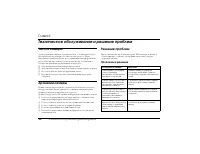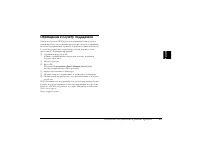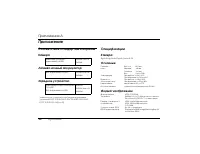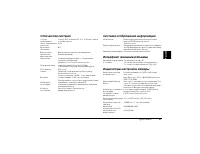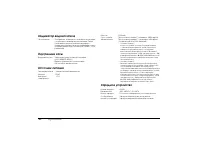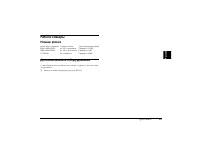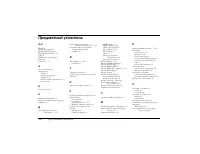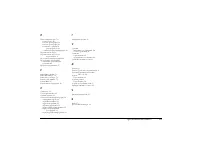Фотоаппараты Epson R-D1 - инструкция пользователя по применению, эксплуатации и установке на русском языке. Мы надеемся, она поможет вам решить возникшие у вас вопросы при эксплуатации техники.
Если остались вопросы, задайте их в комментариях после инструкции.
"Загружаем инструкцию", означает, что нужно подождать пока файл загрузится и можно будет его читать онлайн. Некоторые инструкции очень большие и время их появления зависит от вашей скорости интернета.
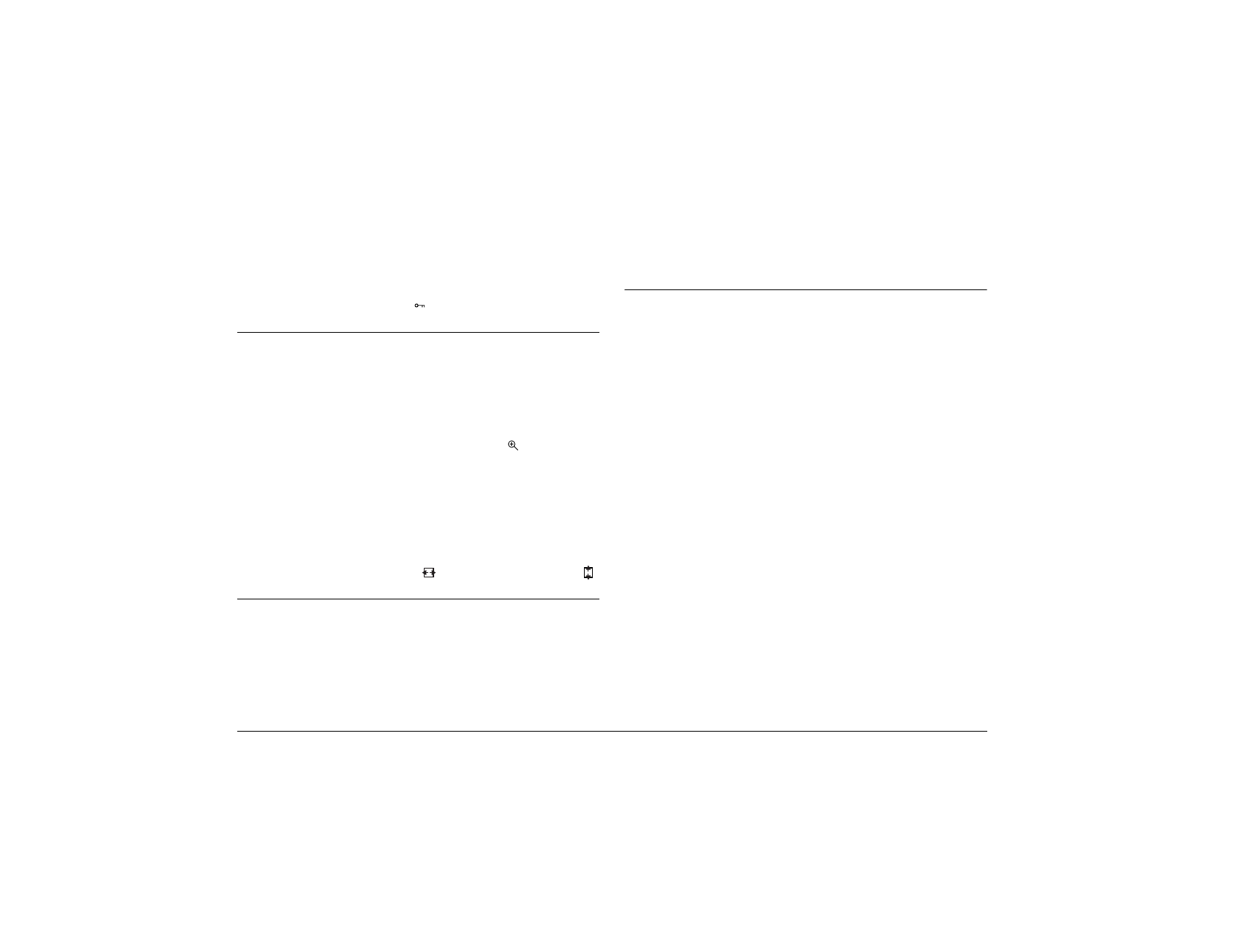
36
Просмотр фотографий и работа с ними
Снятие защиты для всех изображений
Чтобы снять защиту для всех изображений на карте памяти SD, выберите
пункт
Unlock all images (Снять защиту для всех изображений)
с помощью навигационного джойстика, как это описано в шаге 3, затем
нажмите на кнопку
ENTER (Ввод)
. Если с выбранного изображения
снята защита от удаления, значок (
) исчезнет.
Увеличение изображения
С помощью ЖК-монитора вы можете увеличить изображение.
1. В режиме воспроизведения нажмите на кнопку
MENU (Меню)
.
Откроется меню Main (Главное).
2.
Выберите пункт
Magnify (Увеличить)
с помощью навигационного
джойстика, затем нажмите на кнопку
ENTER (Ввод)
. В левом верхнем
углу экрана появится значок режима увеличения (
).
3.
Поворачивайте навигационный джойстик (в нижнем положении) по
часовой стрелке, чтобы увеличить изображение. Поворачивайте
навигационный джойстик (в нижнем положении) против часовой
стрелки, чтобы уменьшить изображение.
Примечание:
Поворачивайте навигационный джойстик (в верхнем положении)
и нажимайте на кнопку ENTER (Ввод), чтобы переключать направление
прокрутки изображения. В левом нижнем углу экрана отображается
значок горизонтальной прокрутки
или вертикальной прокрутки
.
Настройка яркости ЖК-монитора
Вы можете установить одно из восьми значений яркости ЖК-монитора
(по умолчанию установлено значение 5).
1. Выберите пункт
LCD Brightness (Яркость ЖК-монитора)
в меню
Basic Setup (Основная настройка) с помощью навигационного
джойстика, затем нажмите на кнопку
ENTER (Ввод)
.
2.
Выберите необходимое значение яркости с помощью навигационного
джойстика, затем нажмите на кнопку
ENTER (Ввод)
.
Новые настройки будут сохранены, после чего откроется меню Basic
Setup (Основная настройка).
Настройка количества отпечатков
(настройка DPOF)
При печати фотографий вы можете устанавливать количество отпечатков,
и эта информация будет включена в каждую фотографию. Информация
Digital Print Order Format (DPOF) будет сохранена на карте памяти.
Вы можете использовать эту информацию при печати фотографий из
приложений, поддерживающих стандарт DPOF. В некоторых странах
существуют фотостудии, поддерживающие стандарт DPOF и могут
печатать фотографии, основываясь на информации DPOF.
1. В режиме воспроизведения нажмите на кнопку
MENU (Меню)
.
Откроется меню Main (Главное).
2.
Выберите пункт
Print Order (Порядок печати)
с помощью
навигационного джойстика, затем нажмите на кнопку
ENTER (Ввод)
.
3.
Выберите пункт
Set DPOF for one (Настроить DPOF для одной
фотографии)
или пункт
Set DPOF for all (Настроить DPOF для
всех фотографий)
с помощью навигационного джойстика, затем
нажмите на кнопку
ENTER (Ввод)
.
Если вы хотите использовать DPOF для текущей фотографии,
выберите пункт
Set DPOF for one (Настроить DPOF для одной
фотографии).
Для подтверждения текущих настроек
DPOF
выберите пункт
View
current DPOF (Показать текущие настройки DPOF)
.
Примечание:
При повороте навигационного джйстика в нижнем положении вы
можете выбрать другое изображение, чтобы настроить для него
DPOF.
Содержание
- 3 iii; Содержание; Введение
- 4 iv; Глава 3
- 5 Русский; Основные функции; Указания по технике безопасности; При использовании камеры
- 6 При использовании ремня
- 7 При хранении аккумуляторов
- 8 При использовании карт памяти; При использовании ЖК-монитора
- 10 Глава 1; Перед началом работы; Распаковка камеры
- 11 Элементы камеры; Вид спереди; Вид сзади
- 13 Крепление ремня к камере; Использование аккумулятора; Зарядка аккумулятора
- 14 Установка аккумулятора
- 15 Установка и извлечение карт памяти; DUMMY
- 16 Форматирование карты памяти; Установка карты памяти
- 17 Извлечение карты памяти; Установка и снятие объектива; Установка объектива с байонетом M
- 18 Снятие объектива с байонетом M; Установка объектива с байонетом L
- 19 Снятие объектива с байонетом L
- 20 Настройка камеры; Включение камеры; Установка времени и даты
- 21 Настройка формата отображения даты
- 22 Настройка режима энергосбережения; C u r r e n t S e t t i n g s; B a c k
- 23 Сброс всех настроек камеры; Работа затвора; Рабочие положения затвора; Дополнительная фокусировка
- 24 Глава 2; Фотосъемка; Описание панели индикаторов; Количество оставшихся фотографий; Качество фотографии
- 25 Настройка качества фотосъемки; Настройка качества фотографий; Настройка баланса белого цвета
- 26 Настройки чувствительности ISO
- 27 Компенсация экспозиции
- 30 Фиксация значения диафрагмы
- 31 Настройка профиля изображения
- 32 Использование вспышки
- 33 Калибровка панели индикаторов
- 34 Просмотр фотографий и работа с ними; Переключение стилей экрана монитора
- 35 Обозначения на экране монитора; Стандартный экран
- 37 Экран подробной информации
- 38 Удаление изображений; Удаление выбранного изображения
- 39 Защита изображений; Установка защиты от удаления
- 40 Снятие защиты для всех изображений; Увеличение изображения; Настройка яркости ЖК-монитора
- 41 Глава 4; Использование ЖК-монитора; Как использовать ЖК-монитор; Структура меню
- 43 Как открыть меню
- 45 Глава 5; Системные требования; Установка программного обеспечения
- 46 Удаление программного обеспечения; Для Windows; Запуск программного обеспечения
- 47 Для Macintosh; Где найти информацию
- 48 Глава 6; Техническое обслуживание и решение проблем; Чистка камеры; Проблемы и решения
- 49 Обращение в службу поддержки
- 50 Приложение A; Приложение; Соответствие стандартам и нормам
- 51 Оптическая система
- 52 Индикатор видоискателя
- 53 Работа камеры; Размер файла; Дополнительное оборудование
- 54 Предметный указатель; A–Z